Contoh soal excel untuk tes kerja dan jawabannya berikut ini penting banget untuk Anda pelajari. Khususnya jika Anda sebentar lagi akan memasuki dunia kerja, baik itu di perusahaan maupun instansi daerah sebagai perangkat desa.
Microsoft Excel menjadi salah satu software aplikasi yang sering kali digunakan untuk menguji calon karyawan baru, khususnya di bidang administrasi pengelolaan data. Meskipun software ini memiliki fungsi rumus yang bisa memudahkan Anda dalam melakukan perhitungan data dasar dan yang lebih komplek. Akan tetapi, tidak semua orang bisa mudah mengoperasikannya.
Maka dari itu, berikut akan kami jelaskan beberapa 2 tipe contoh soal excel untuk tes kerja dan jawabannya untuk Anda pelajari, pahami, dan praktikkan secara berulang-ulang sebelum tes kerja itu berlangsung. Simak penjelasannya hingga tuntas!
Tipe 1 – Contoh Soal Excel untuk Tes Kerja dan Jawabannya
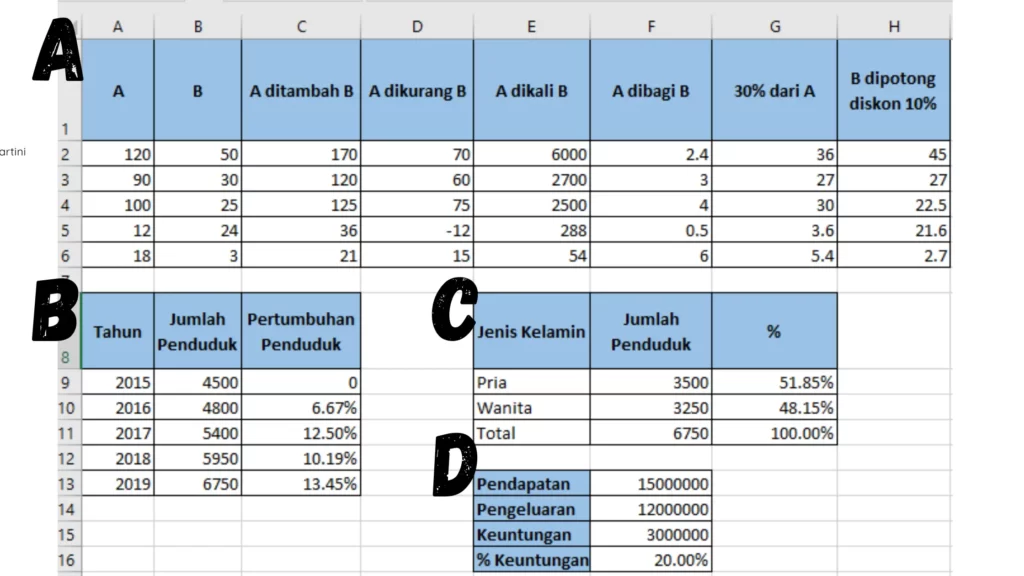
Pada tipe 1 ini ada 4 contoh tabel yang bisa Anda pelajari. Keempat tabel ini kami bagi menjadi A, B, C, dan D untuk memudahkan Anda belajar. Meskipun simple dan lebih membahas ke Matematika Dasar, tetapi tidak ada salahnya Anda pelajari ulang untuk menemukan trik tercepatnya.
Tabel A
Pada tabel ini ada beberapa bagian yang harus Anda isi, yaitu A ditambah B, A dikurangi B, A dikali B, A dibagi B, 30% dari A, B dipotong diskon 10%.
- A ditambah B
Masukkan rumus =A2+B2 > enter > (muncul 170 di cell C2) > klik 170 pada cell tersebut> temukan kotak kecil di kanan bawah > seret saja ke bawah agar semua kolom bisa terisi secara otomatis.
- A dikurangi B
Masukkan rumus =A2-B2 > enter > (muncul 70 di cell D2) > klik 70 pada cell tersebut > temukan kotak kecil di kanan bawah > seret saja ke bawah agar semua kolom bisa terisi secara otomatis.
- A dikali B
Masukkan rumus =A2*B2 > enter > (muncul 6000 di cell E2) > klik 6000 pada cell tersebut > temukan kotak kecil di kanan bawah > seret ke bawah agar semua kolom bisa terisi secara otomatis.
- A dibagi B
Masukkan rumus =A2/B2 > enter > (muncul 2,4 di cell F2) > klik 2,4 pada cell tersebut> temukan kotak kecil di kanan bawah > seret ke bawah agar semua kolom bisa terisi secara otomatis.
- 30% dari A
Masukkan rumus =30%*A2 > enter > (muncul 36 di celll G2) > klik 26 pada cell tersebut > temukan kotak kecil di kanan bawah > seret ke bawah agar semua kolom bisa terisi secara otomatis.
- B dipotong diskon 10%
Masukkan rumus =B2-(B2*10%) > enter > (muncul 45 di cell H2) > klik 45 pada cell tersebut > temukan kotak kecil di kanan bawah > seret ke bawah agar semua kolom bisa terisi secara otomatis.
Tabel B
Pada tabel ini Anda disuruh untuk mencari nilai pertumbuhan. Yangmana, konsep pertumbuhan ini biasanya menggunakan persentase, yaitu jumlah penduduk di tahun sekarang – jumlah penduduk di tahun sebelumnya : jumlah penduduk di tahun sebelumnya.
- Pertumbuhan penduduk di tahun 2015 bisa Anda kosongi (0), karena tidak ada pembanding di tahun sebelumnya.
- Pertumbuhan penduduk di tahun 2016 bisa Anda cari menggunakan rumus berikut =(B10-B9)/B9. Hasilnya adalah 0,0666666667. Karena biasanya bentuknya persentase, maka Anda bisa mengubah satuannya menjadi bentuk % (klik home > number > percentage).
- Karena rumus untuk mencari pertumbuhan penduduk di tahun 2017 dan seterusnya sama, maka Anda bisa klik cell 10 > temukan kotak kecil di kanan bawah > seret ke bawah agar semua kolom bisa terisi secara otomatis.
Tabel C
Pada tabel ini biasanya Anda akan disuruh untuk mencari persentase jenis kelamin pria maupun wanita dari jumlah penduduk yang ada. Langsung saja berikut contoh soal excel untuk tes kerja dan jawabannya.
- Hitung terlebih dahulu total jumlah penduduk pria dan wanita dengan memasukkan rumus =sum(F9:F10) > enter.
- Kemudian hitung total persentase pria dibanding dengan penduduk totalnya. Masukkan rumus =F9/F11 > enter. Dikarenakan bentuknya % maka Anda bisa klik home > number > percentage.
Tabel D
Pada tabel yang terakhir ini Anda biasanya disuruh untuk mengukur keuntungan dan % keuntungan. Langsung saja berikut penjelasannya.
- Masuk ke cell F15 > =F13-F14 > enter > hasil keuntungannya 3.000.000.
- Kemudian masuk ke cell F16 > =F15/F13 > enter > hasil % keuntungannya 0,2 atau 20%.
Baca juga:
Tipe 2 – Contoh Soal Excel untuk Tes Kerja dan Jawabannya
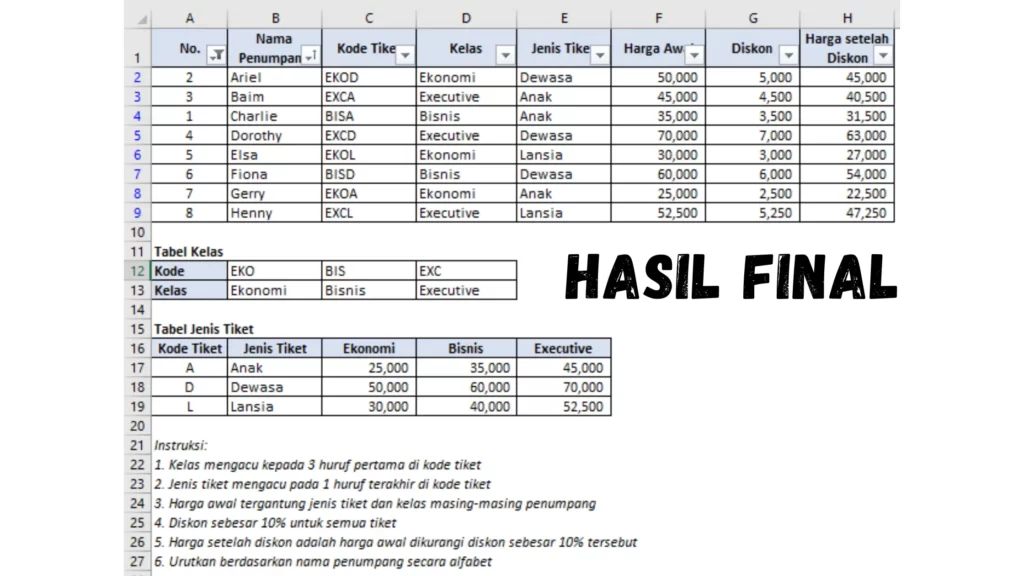
NB: Meski gambar di atas sudah hasil akhir (sudah diurutkan berdasarkan nama penumpang secara alfabet), tetapi untuk rumus dan penempatan cell yang kami jelaskan ini benar, sesuai dengan pengerjaan. Jadi, Anda bisa mempraktikkan rumus dalam tulisan ini pada file latihan 2 (terlampir).
Jika dibanding tipe 1, bisa jadi contoh soal excel untuk tes kerja dan jawabannya pada tipe 2 ini lebih rumit. Namun, Anda masih tetap bisa menguasai, jika serius belajar dan berlatih.
Pada tipe 2 ini, ada 6 instruksi yang harus Anda selesaikan. Instruksi:
- Kelas mengacu kepada 3 huruf pertama di kode tiket (kelas).
- Jenis tiket mengacu pada 1 huruf terakhir di kode tiket (jenis tiket).
- Harga awal tergantung jenis tiket dan kelas masing-masing penumpang (harga awal).
- Diskon sebesar 10% untuk semua tiket (diskon).
- Harga setelah diskon adalah harga awal dikurangi diskon sebesar 10% tersebut (harga setelah diskon).
- Urutkan berdasarkan nama penumpang secara alfabet.
Bagaimana cara mengerjakannya? Langsung saja simak penjelasan di bawah ini!
1. Kelas
Perhatikan kolom kode tiket yang memiliki 4 digit huruf dan kolom tabel kelas yang bentuknya horizontal.
Pertama, Anda harus mengekstrak kode tiket tersebut menggunakan rumus left, karena dalam instruksi hanya mengacu pada 3 huruf pertama di kode tiket.
Kedua, Anda harus bisa memastikan bahwa kode tiket yang berhasil Anda ekstrak itu sebenarnya memiliki kelas apa. EKO berarti kelas Ekonomi, BIS berarti kelas Bisnis, dan EXC berarti kelas Executive. Cara memastikannya ini menggunakan rumus hlookup.
Daripada menyelesaikan satu persatu, ada cara praktis yang bisa Anda coba. Anda bisa mengkombinasikan kedua rumus tersebut, yaitu left dan hlookup.
Berikut rumusnya =HLOOKUP(LEFT(C2,3),$A$12:$D$13,2,0).
Jika sudah ketemu hasilnya, klik pada cell D2 > temukan kotak kecil di kanan bawah > seret ke bawah agar semua kolom bisa terisi secara otomatis.
2. Jenis tiket
Konsep pengerjaan pada poin ini sebenarnya sama dengan poin sebelumnya (kelas). Hanya saja, beda hal-hal yang harus Anda perhatikan.
Di poin ini, perhatikan kolom kode tiket yang memiliki 4 digit huruf dan kolom tabel jenis tiket yang bentuknya vertikal.
Pertama, Anda harus mengekstrak kode tiket tersebut menggunakan rumus right, karena dalam instruksi hanya mengacu pada 1 huruf terakhir di kode tiket.
Kedua, Anda harus bisa memastikan bahwa kode tiket yang berhasil Anda ekstrak itu sebenarnya memiliki jenis tiket apa. A berarti jenis tiket anak. D berarti jenis tiket dewasa. L berarti jenis tiket lansia. Cara memastikannya ini menggunakan rumus vlookup.
Daripada menyelesaikan satu persatu, ada cara praktis yang bisa Anda coba. Anda bisa mengkombinasikan kedua rumus tersebut, yaitu right dan vlookup.
Berikut rumusnya =VLOOKUP(RIGHT(C2,1),$A$16:$E$19,2,0).
Jika sudah ketemu hasilnya, klik pada cell E2 > temukan kotak kecil di kanan bawah > seret ke bawah agar semua kolom bisa terisi secara otomatis.
3. Harga awal
Contoh soal excel untuk kerja dan jawabannya pada poin ini termasuk paling rumit daripada kolom lainnya. Sebab, Anda harus mengkombinasikan kolom kelas dan jenis tiket.
Selain itu, Anda harus memperhatikan tabel jenis tiket, kolom jenis tiket, EKO (diubah ekonomi), BIS (diubah bisnis), dan EXC (diubah executive).
Berikut rumusnya =VLOOKUP(E2,$B$16:$E$19,IF(D2=”Ekonomi”,2,IF(D2=”Bisnis”,3,4)),0)
Jika sudah ketemu hasilnya, klik pada cell F2 > temukan kotak kecil di kanan bawah > seret ke bawah agar semua kolom bisa terisi secara otomatis.
4. Diskon 10% untuk semua tiket
Pengerjaan contoh soal excel untuk tes kerja dan jawabannya pada poin ini sangat mudah. Anda tinggal masukkan rumus =10%*F2 > enter > klik pada cell G2 > temukan kotak kecil di kanan bawah > seret ke bawah agar semua kolom bisa terisi secara otomatis.
5. Harga setelah diskon
Sama halnya dengan poin 4, pada poin ini contoh soal excel untuk tes kerja dan jawabannya juga sangat mudah Anda praktikkan. Anda tinggal masukkan rumus =F2-G2 > enter > klik pada H2 > temukan kotak kecil di kanan bawah > seret ke bawah agar semua kolom bisa terisi secara otomatis.
6. Urutan nama penumpang secara alfabet
Terakhir, Anda bisa block tabel pertama, mulai dari kolom no sampai harga setelah diskon > klik kanan filter > masuk ke kolom nama penumpang > klik panahnya > urutkan sesuai alfabet.
Link Download Soal Excel untuk Tes Kerja dan Jawabannya
Latihan Tipe 1 = Contoh soal excel untuk tes kerja dan jawabannya
Latihan Tipe 2 = Contoh soal excel untuk tes kerja dan jawabannya
Penutup
Secara keseluruhan, contoh soal excel untuk tes kerja dan jawaban ini tidak terlalu rumit. Kuncinya adalah lebih memahami konsep logika, bukan sekadar menghafal rumus. Jangan lupa untuk memahami fungsi-fungsi dari rumus tersebut dan juga lebih jeli ya! Misalnya jika di tutorial menggunakan tanda (;), bisa jadi setting di laptop/ komputer Anda justru harus menggunakan tanda (:).
